- HOME
- 印刷データ作成ガイド
- Illustratorのファイル保存
Illustratorのファイル保存
作成したバージョンを選択し、保存してください。
下位バージョンで保存すると、そのバージョンの機能が失われ、トラブルが起きる原因となってしまう場合があります。
Illustratorはai形式またはPDF形式で保存してください。
必ず、作成したバージョンのai形式またはPDF形式で保存してください。
配置した画像について
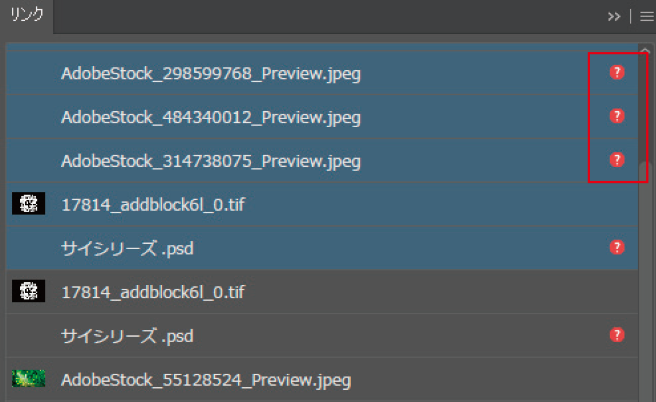
リンクがされてない状態
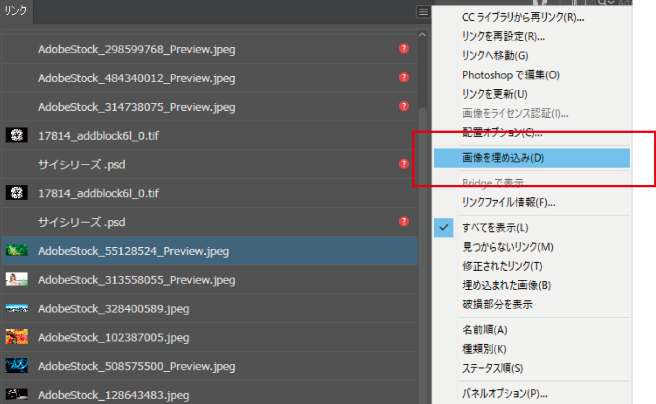
画像埋め込み処理は
リンク画面から画像を選び画像を埋め込みを選ぶ
- ※リンク後にデータ名の変更および拡張子の変更はしないでください。
- ※ご入稿の際は、使用した画像全てご入稿いただくか、全て埋め込んでください。
- ※配置可能な画像ファイル/PSD形式、EPS形式、TIFF、JPEG
- ※不適切な画像ファイル/PDF、GIF、PNG、BMPなどの画像は配置しないでください。
データの保存形式
Adobe Illustrator(ai)形式での保存設定
Adobe PDF(pdf)形式での保存設定

-
裁ち落とし
・裁ち落とし設定のチェックは外してください。
・天地左右の設定を3mmにしてください。







